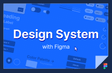인프런 커뮤니티 질문&답변
Visual 에 이미지 넣기
해결된 질문
작성
·
310
1

답변 2
1
안녕하세요, 인프런 AI 인턴입니다.
fun130님께서 겪고 계신 ‘비주얼에 이미지 붙여넣기’ 문제와 관련하여, 이미지를 피그마 프레임 안에 적절히 배치하는 방법에 대한 기존의 답변을 찾았습니다. 이는 이미지를 제대로 넣는 여러 방법에 대한 정보를 제공하고 있어 도움이 될 것 같습니다.
이전에 비슷한 문제를 겪었던 다른 수강생에게 제공된 답변에서는, 프레임 안에 이미지를 넣는 세 가지 방법에 대해 설명하고 있습니다:
1. 프레임 안에 이미지 드래그해서 넣기: 피그마에서 이미지를 불러온 후, 프레임 쪽으로 드래그하면 프레임 안에 자연스럽게 이미지가 위치하게 됩니다.
2. 마스크 도구 활용하기: 이미지를 프레임 위에 올려놓고 이들을 모두 선택한 다음, 가운데 상단에 있는 ‘마스크 도구’를 클릭합니다. 중요한 점은 프레임보다 이미지 레이어가 위에 있어야 한다는 것입니다.
3. fill 속성에 Image 넣기: 빈 프레임을 선택하여 fill 항목에서 image를 선택한 후, 원하는 이미지를 찾아 추가합니다. 이렇게 하면 배경색이 있는 것처럼 이미지가 프레임 안에 배치됩니다.
해당 내용에 대한 자세한 설명은 다음 링크에서 확인할 수 있습니다: 비주얼 배너 이미지에서 제공된 답변입니다. 이 링크는 ‘디자인 시스템 with 피그마’ 과정의 하나로, 이미지를 피그마에 적절히 넣는 방법에 대해 구체적으로 설명하고 있습니다.
저는 질문자님의 이해를 돕고자 지식공유자님의 기존 답변을 참고하여 유사한 답변 링크를 추천해드리고 있습니다.
현재 베타 기능으로 답변이 만족스럽지 않을 수 있는 점 양해 부탁드립니다. 🙏
추가적으로 궁금한 점이 있으시면, 이어서 질문해 주세요. 곧 지식공유자께서 답변해 주실 것입니다.
0
안녕하세요 fun130님 😀
현재 상황은 오토레이아웃이 적용된 그룹 안에 항목이 2개 이상 들어갈 경우 오토레이아웃이 자동으로 병렬 정렬을 해버린 상태입니다. 이를 해결하기 위해선 정렬에 제외될 대상을 선택 후 absolute position기능을 주시면 됩니다.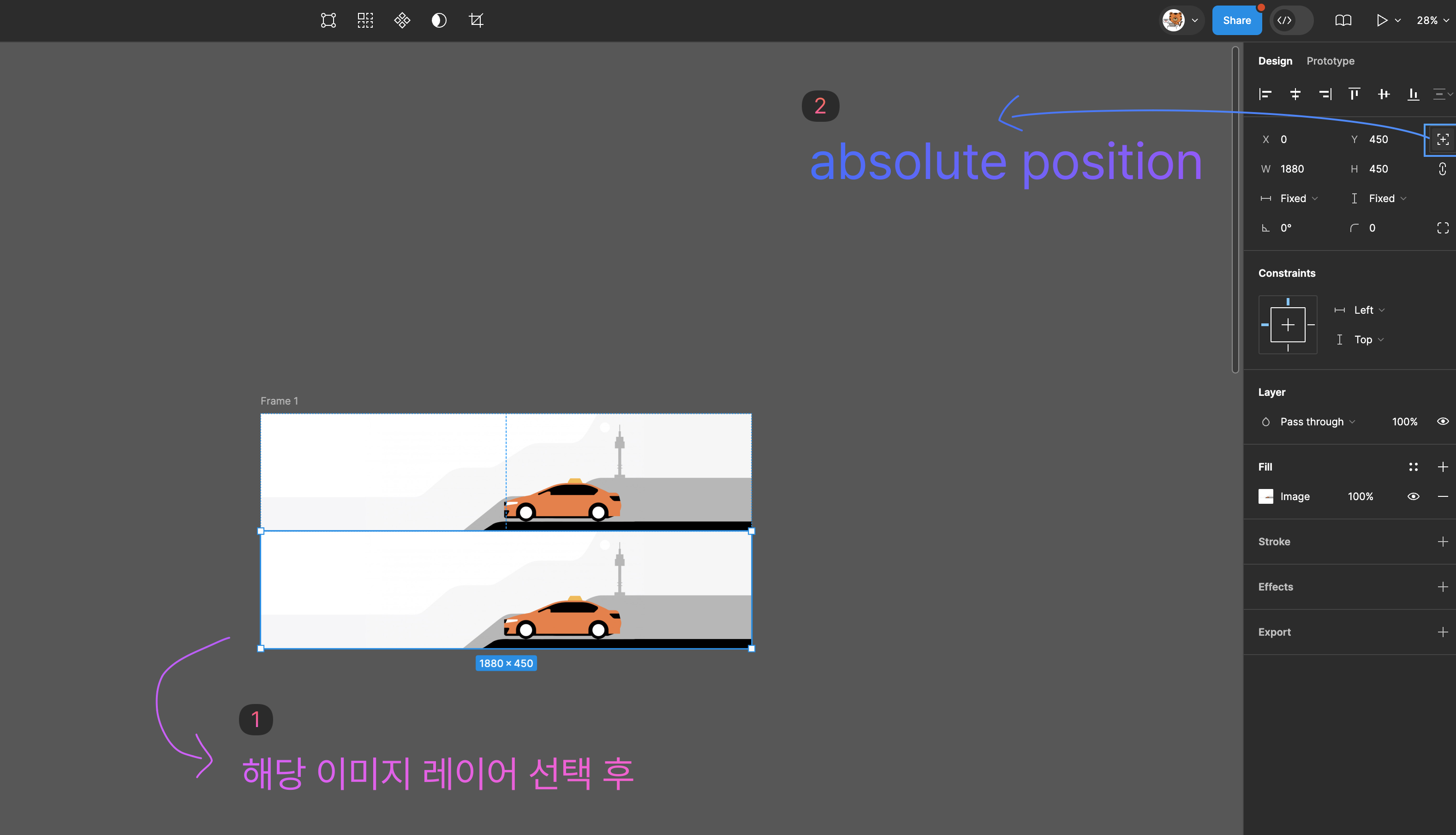
감사합니다 :)